win7网页不能看视频怎么办_win7网页看不了视频的解决方法
我们在使用电脑时可能会遇到各种各样的问题,例如最近就有使用番茄花园win7系统电脑的用户跟小编反映说自己在用网页看视频的时候出现了看不了的情况,那么win7网页不能看视频怎么办呢?下面本文就为大家整理win7网页看不了视频的解决方法,一起往下看吧。
解决方法如下:
1、将鼠标移动到电脑的IE浏览器的图标上,点击右键,然后选择属性,点击进入Internet属性窗口。

2、在Internet选项窗口,选择安全,然后选择“自定义级别“进入设置窗口。

3、进入设置窗口后,将脚本下那两个都选择“启动“,然后点击确定。
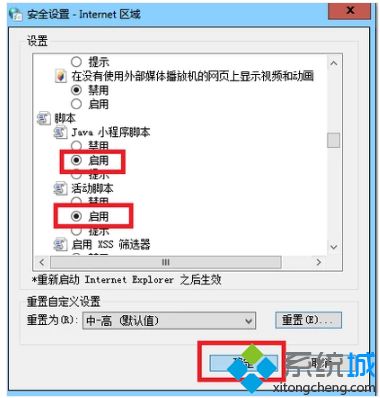
4、点击开始菜单,然后选择运行。

5、在运行窗口中输入regsvr32 jscript.dll后点击确定或按下“回车“键,重复两次该步骤。

6、也还有可能是flash版本过低,这时候就需要更新自己电脑上的Flash就可以了;也还有可能是网速很低,所以才播放不了视频,这时候只需要等待网络好了,就可以播放视频了。
上面给大家分享的就是win7网页看不了视频的解决方法啦,有出现同样情况的网友可以按照上面的方法来解决哦。
我告诉你msdn版权声明:以上内容作者已申请原创保护,未经允许不得转载,侵权必究!授权事宜、对本内容有异议或投诉,敬请联系网站管理员,我们将尽快回复您,谢谢合作!










